win8怎么将多个txt文件内容合并|win8批量合并txt文件的方法
更新日期:2023-08-20 16:47:56
来源:网友投稿
手机扫码继续观看

很多时候我们需要将多个txt文件中的内容整合在一起,但是要一个一个的复制会非常的麻烦,而很多win8专业版用户都不知道在win8怎么将多个txt文件内容合并,如果内直接合并就省事多了,接下来请大家跟小编一起学习一下win8批量合并txt文件的方法,大家一起来看看吧。
批量合并方法:
1、想要进行批量合并首先要将合并的txt文件移动到同一文件夹下,文件名要有顺序,大家善用批量改名功能;

2、进入桌面,按下“Win + R”快捷键打开运行窗口,输入“cmd”并点击确定打开命令提示符;
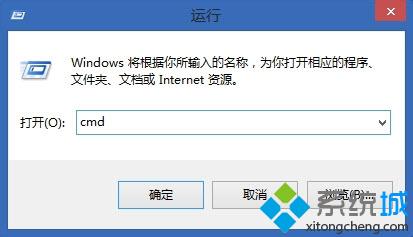
3、进入命令提示符窗口后,使用“cd 文件路径”命令进入需要合并的txt文件的目录,小编这里合并的文件是在“F:\stock”目录下;

4、进入目录后,输入“type *.txt >>f:\111.txt”,按下回车,之后会将当前目录下的所有txt文件的内容按照序号顺序合并到到“f:\111.txt”中。
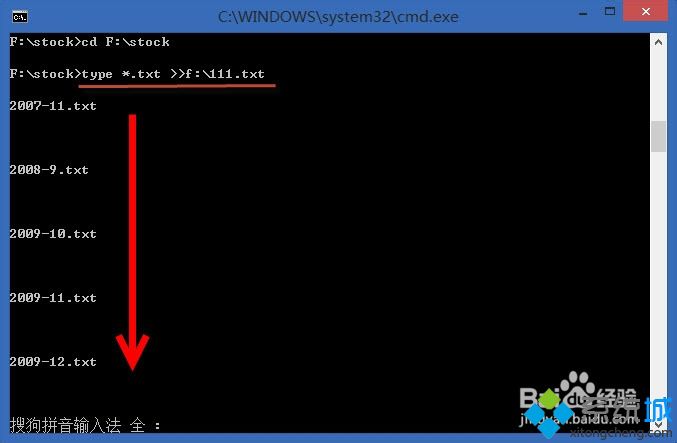
大家只要按照以上方法在命令提示符中使用上述命令即可快速的合并多个txt文件,省时又省力。好了,关于win8批量合并txt文件的方法小编就跟大家介绍到这里了。
该文章是否有帮助到您?
常见问题
- monterey12.1正式版无法检测更新详情0次
- zui13更新计划详细介绍0次
- 优麒麟u盘安装详细教程0次
- 优麒麟和银河麒麟区别详细介绍0次
- monterey屏幕镜像使用教程0次
- monterey关闭sip教程0次
- 优麒麟操作系统详细评测0次
- monterey支持多设备互动吗详情0次
- 优麒麟中文设置教程0次
- monterey和bigsur区别详细介绍0次
系统下载排行
周
月
其他人正在下载
更多
安卓下载
更多
手机上观看
![]() 扫码手机上观看
扫码手机上观看
下一个:
U盘重装视频












